您现在的位置是:主页 > 品牌 > 微软 >
告别Windows,体验更流畅的Mac风格:几款仿Mac工具推荐
发布时间:2020年02月11日 00:10:37 微软 人已围观
简介近期,多家企业延迟复工,一些特定行业可选择在家办公。许多习惯使用Mac的朋友回到家中使用Windows时,常常会感到不适应。为了解决这一问题,本文推荐了几款实用的小软件,帮助用...
最近,许多公司都选择了延迟复工,而在某些特定领域,员工们可以选择在家远程办公。但随之而来的一个问题是,有些朋友习惯在公司使用Mac,回到家后使用Windows时会发现很多操作不如意。为此,小编今天推荐几款小软件,帮助你在Win10上获得类似Mac的功能,让我们一起来看看吧!
1. “QuickLook”替代“一指禅”功能
QuickLook:点击此处下载Windows商店应用
许多人都喜欢Mac中的“一指禅”功能,它能够非常方便地预览文件。虽然Win10也能通过预览框实现类似的效果,但支持的文件类型远不如“一指禅”。QuickLook是一款文件预览工具,允许用户通过空格键查看文件内容。无论是文本、图片、音乐还是视频,它几乎都能做到,如同Mac中的功能,操作方式也很接近。
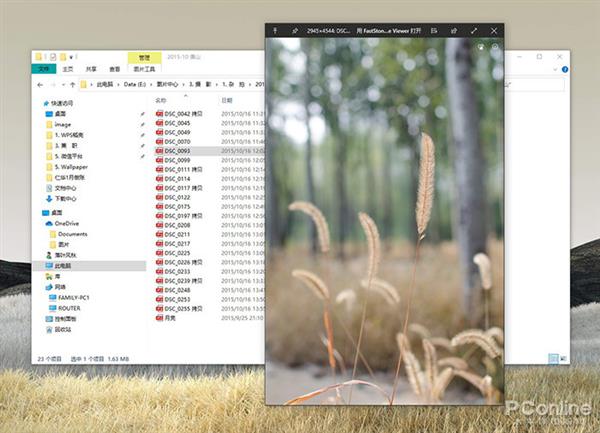
QuickLook的文件预览效果
2. “云剪贴板”替代“通用剪切板”
Mac的通用剪切板可以在不同设备之间复制粘贴内容,而在Win10中也有类似的“云剪切板”功能。该功能位于“设置”>“系统”>“剪切板”,只需勾选“跨设备同步”,并设置为“自动同步复制的文本”。设置完成后,你可以在A设备上复制(Ctrl+C),在B设备上粘贴(Ctrl+V),并且该功能支持文本和图片的同步,且几乎没有延迟。但是需注意的是,目前该功能不支持手机,如果有需求,可以考虑使用像“快贴”之类的第三方软件。
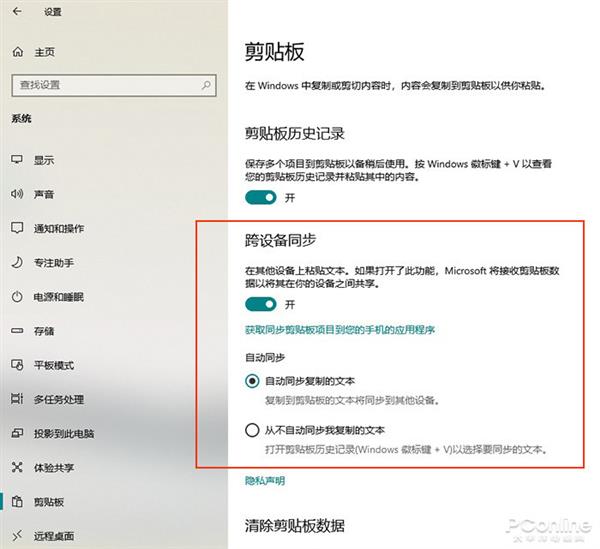
Win10的云剪贴板
3. “时间线”取代“接力功能”
Mac的生态系统一直颇受欢迎,例如在MacBook Air上编辑的文稿可以在iPad上继续进行,而在iPhone上撰写的邮件也可以在Mac上处理。同样地,Win10提供了一项功能,叫做“时间线Time-Line”。只需在不同设备上登录同一微软账户,就能通过“任务栏”>“任务视图”查看其他设备刚编辑的文件或网页。你可以通过点击任务标签,继续在B设备上未完成的工作。不过,确保文档已保存到云端,其他功能与Mac类似。
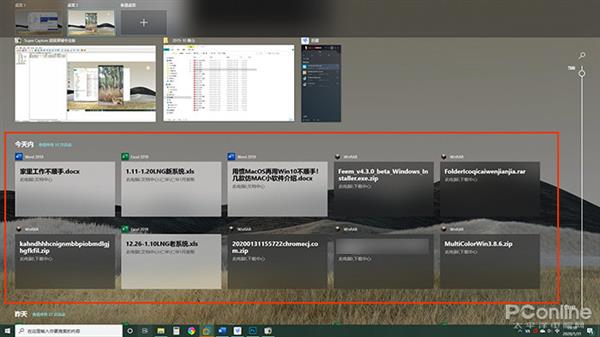
时间线展示其他设备的工作记录
4. “Feem V4”取代“AirDrop”功能
Feem V4:点击此处下载官方应用
在MacOS中,用户可以通过AirDrop轻松将图片、视频或文件发送至iPhone或iPad。尽管OneDrive有类似功能,但在实际使用体验上与AirDrop存在不少差距。Feem V4是一个多平台文件传输软件,支持Windows、Mac、Android、Linux和iPhone。它的优势在于可以自动连接同一局域网内的设备,无需用户手动操作。此外,文件传输无需经过公共网络,即使是几GB的高清视频,设备之间也能快速传输。不过,Feem V4必须依赖局域网工作(也可借用无线热点),这也是与AirDrop的根本区别。不过,对于在家办公的用户来说,这种限制并不会造成太大困扰。
Tags: Windows操作系统 微软
